
Jack Hood
0
5657
1360
Kodi è un lettore multimediale gratuito e open source disponibile su tutte le principali piattaforme, tra cui Windows, Linux, Mac, Android, iOS, tvOS, Apple TV e FreeBSD. Sebbene sia un software estremamente capace per riprodurre file multimediali locali sul tuo dispositivo, stai solo scremando la superficie delle abilità di Kodi se non stai provando i vari addon opzionali per lo streaming di contenuti multimediali da una sconcertante serie di fonti da tutto il mondo. Stando così le cose, diamo un'occhiata come installare componenti aggiuntivi ufficiali e non ufficiali per migliorare la funzionalità di Kodi:
Nota: Il processo descritto di seguito si applica a Kodi 17 Krypton su desktop Windows, ma non dovrebbe essere diverso per gli utenti Mac e Linux purché si esegua l'ultima versione di Kodi. Nel caso in cui tu stia usando Kodi sulla tua TV, usa i pulsanti di navigazione sul telecomando per passare da un'opzione all'altra. Premere "OK" per scegliere un'opzione e il pulsante "Indietro" per passare alla pagina precedente, proprio come si preme "Invio" sulla tastiera per scegliere un'opzione e "Backspace" per tornare alla pagina precedente.
Come installare i componenti aggiuntivi di Kodi dal repository ufficiale di Kodi
Configurare Kodi può sembrare un po 'scoraggiante per la prima volta un utente semplicemente a causa di tutte le opzioni e funzionalità che offre agli utenti esperti, ma una volta scaricato il programma dal sito ufficiale e installato sul dispositivo, ottenere componenti aggiuntivi dal Il repository Kodi è una delle cose più semplici che puoi fare. Segui i seguenti semplici passaggi per iniziare:
- Nel menu principale, solo passa il cursore del mouse sulla voce di menu "Componenti aggiuntivi", che verrà automaticamente evidenziato e visualizzerà più opzioni diverse come mostrato nell'immagine seguente.

- Ora sposta il mouse su "Installa dal repository" e fai clic su quello per passare alla prossima serie di opzioni.
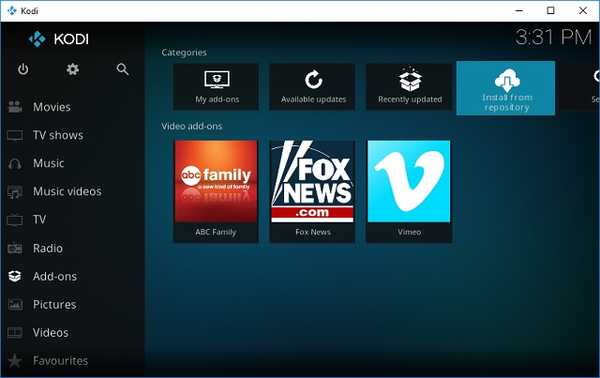
- La schermata in cui ti trovi ora elenca un certo numero di generi tra cui puoi scegliere, quindi puoi scegliere componenti aggiuntivi relativi a musica, video, meteo o qualsiasi altra cosa che possa solleticare la tua fantasia. Ai fini di questo articolo, aggiungerò un componente aggiuntivo video per provare l'intero processo.
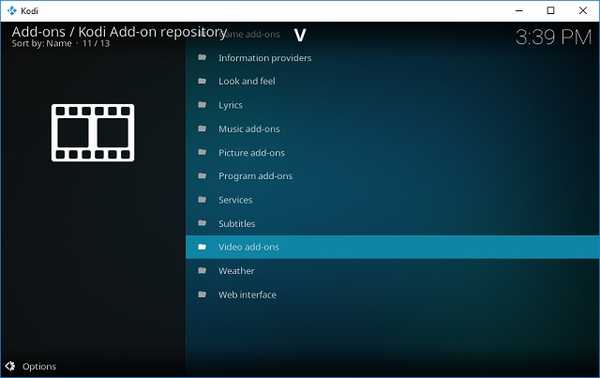
- Scorri l'elenco a destra utilizzando la rotellina del mouse o i tasti di navigazione Su / Giù sulla tastiera fino a trovare un canale che ti piace. Mi piace molto CollegeHumor su YouTube, motivo per cui ho deciso di installarlo sul mio Kodi.
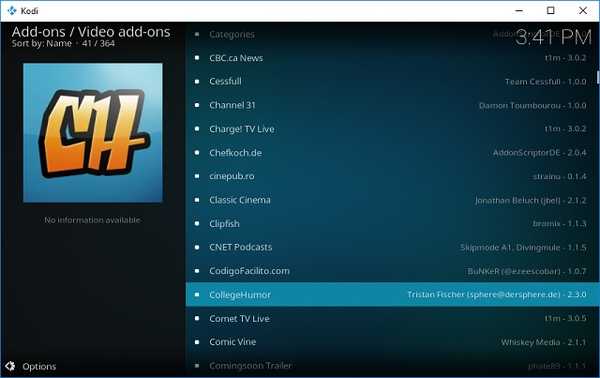
- Una volta trovata l'opzione preferita, fai clic su di essa e ti verrà presentata la schermata mostrata di seguito.
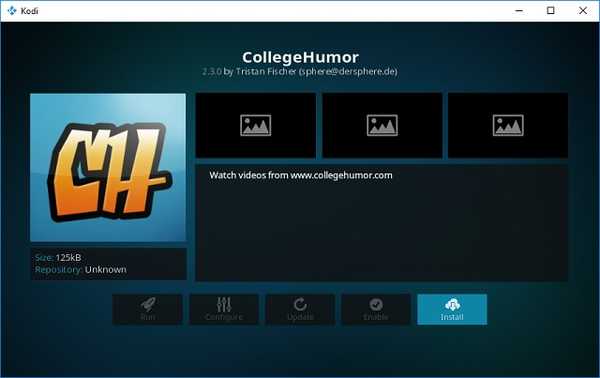
- Ora solo fai clic sull'opzione "Installa" e in pochi secondi riceverai un messaggio che dice che hai installato correttamente il componente aggiuntivo di tua scelta. Puoi sempre ripetere la procedura per installare un numero qualsiasi di componenti aggiuntivi sul tuo dispositivo. Ne ho quattro ufficiali sul mio computer dell'ufficio in questo momento, come puoi vedere nell'immagine qui sotto.
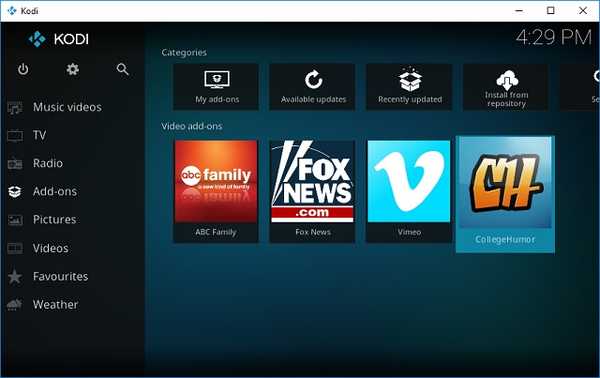
Mentre l'installazione di componenti aggiuntivi dal repository ufficiale Kodi è sia semplice che illuminante, non tutti i componenti aggiuntivi disponibili sulla piattaforma possono essere ottenuti dal repository ufficiale. Per scaricare e installare quegli addon che non sono ancora stati approvati da Kodi o dalla XBMC Foundation per un motivo o per l'altro, dovrai cercare altrove. Puoi farlo dai repository di terze parti o dai file ZIP disponibili in abbondanza in rete, ma fai attenzione a ciò che stai trattando, poiché l'installazione di alcuni di essi potrebbe metterti dalla parte sbagliata della legge.
Come installare componenti aggiuntivi di Kodi da repository di terze parti
Scaricare addon Kodi non ufficiali da repository di terze parti non è molto diverso dal metodo sopra descritto, ma è un processo in due fasi. La seconda parte di questo processo è quasi identica al metodo sopra descritto, ma per arrivarci è necessario installare repository di terze parti, che possono sembrare un po 'confusi per gli utenti alle prime armi. Per ottenere nuovi repository sul tuo dispositivo, devi solo modificare leggermente le tue impostazioni, quindi ecco una guida passo-passo su come farlo:
PASSAGGIO 1: modificare le impostazioni di sistema per abilitare l'installazione da "origini sconosciute"
- Vai al menu principale e al seleziona l'opzione "Impostazioni" facendo clic sull'icona a forma di ingranaggio sul pannello in alto a sinistra.
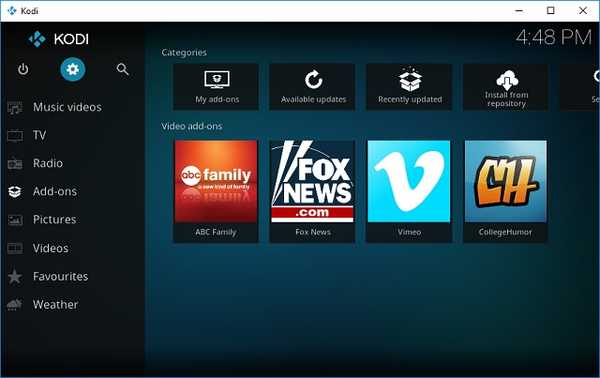
- Nella pagina successiva, fai clic su "Impostazioni di sistema" come mostrato nell'immagine qui sotto.
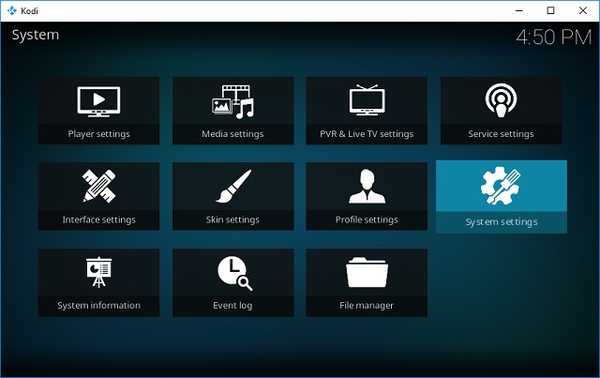
- Evidenziare "Add-on"Nel riquadro di sinistra e assicurati che il"Fonti sconosciute"Attiva / disattiva è impostato su" Abilitato ". L'opzione è disattivata per impostazione predefinita per motivi di privacy e sicurezza, ma deve essere attivata per installare componenti aggiuntivi all'esterno del repository ufficiale.
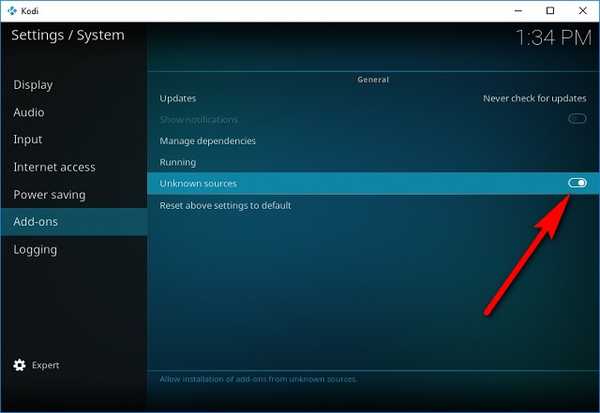
Passaggio 2: installazione di repository di terze parti o singoli componenti aggiuntivi da file ZIP
Ora sei pronto per scaricare e installare componenti aggiuntivi non ufficiali sul tuo Kodi. Per farlo, puoi aggiungere interi repository di terze parti forniti con dozzine di componenti aggiuntivi tra cui scegliere, oppure aggiungere singoli componenti aggiuntivi separatamente, se è quello che desideri. Ai fini di questo articolo, installeremo un repository molto noto chiamato "SuperRepo" che ha accesso a oltre 2.000 componenti aggiuntivi che ti offrono un sacco di intrattenimento a portata di mano, il tutto gratuitamente. Tuttavia, come avvertimento legale, dovremo ricordarti che alcuni dei componenti aggiuntivi che troverai nei repository di terze parti potrebbero aiutare nello streaming illegale di media protetti da copyright, quindi dovrai fare attenzione se non voglio finire dalla parte sbagliata della legge. Ad ogni modo, per evitare problemi legali, assicurati di proteggerti con una connessione VPN prima di iniziare a utilizzare repository di terze parti.
- Per scaricare SuperRepo (o qualsiasi altro repository di terze parti come Aeres, Noobs e Nerds o Mighty Duck) dovrai passare al Menu principale -> Impostazioni come descritto nella sezione precedente. Tuttavia, anziché selezionare "Impostazioni di sistema" nella pagina successiva, fai clic su "File manager" come mostrato nell'immagine qui sotto.
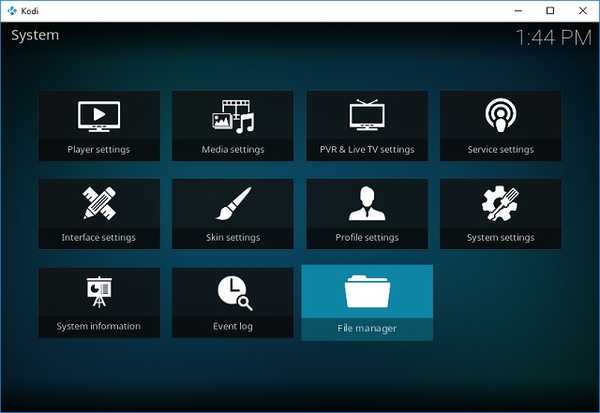
- Dalla schermata successiva, fai doppio clic su "Aggiungi sorgente" sulla sinistra.
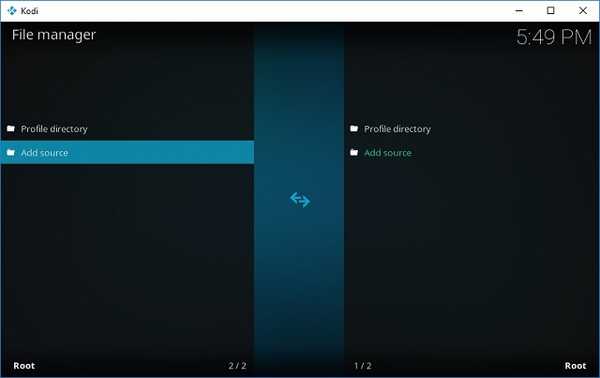
- Nella finestra a comparsa risultante, fai doppio clic su "".
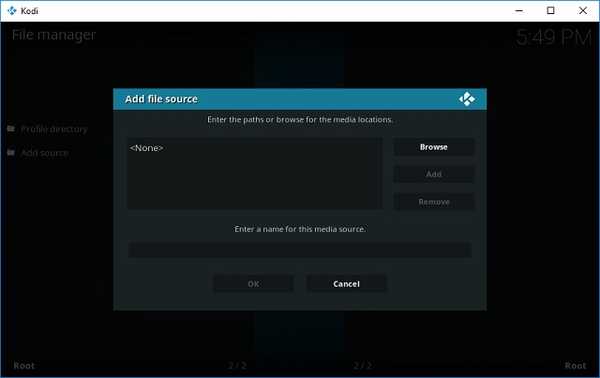
- Ora ti verrà chiesto di digitare il percorso esatto del repository di terze parti che stai tentando di installare. Poiché stiamo provando a installare SuperRepo, dovremo inserire l'indirizzo SuperRepo, che è "http://srp.nu“. Puoi semplicemente copiare e incollare l'URL (senza la doppia citazione) e fare clic su "OK".
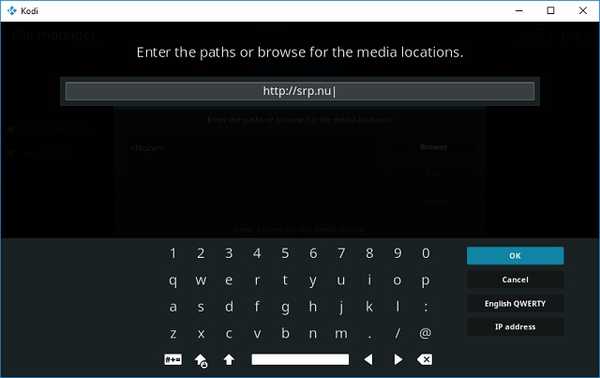
- Adesso digitare un nome in modo da poter iniziare a utilizzare il repository. Ho scelto di chiamarlo SuperRepo prima di fare clic su "OK".
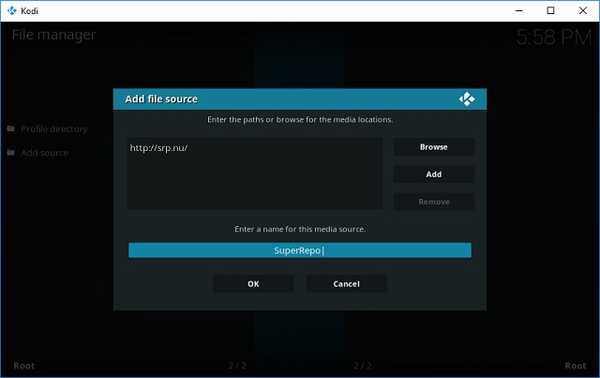
Ecco fatto, hai SuperRepo installato sul tuo Kodi ora e puoi ripetere il processo per praticamente qualsiasi repository di terze parti che desideri sul tuo dispositivo. In futuro, è possibile installare componenti aggiuntivi dal repository Kodi ufficiale, SuperRepo o qualsiasi altro repository che si sceglie di installare sul proprio sistema.
Tuttavia, avere il repository sul tuo sistema è una cosa e l'installazione di addon da essa è piuttosto un'altra. Ora che hai SuperRepo sul tuo sistema, dovrai sapere come installare i componenti aggiuntivi da esso. Saranno disponibili nel formato di file compresso 'ZIP', quindi dovrai spostarti verso di loro.
- Per installare i componenti aggiuntivi di SuperRepo, tornare al menu principale e fare clic su componenti aggiuntivi nel riquadro sinistro. Passerai alla schermata seguente, in cui dovrai farlo fai clic sull'icona Componenti aggiuntivi nell'angolo in alto a sinistra, come mostrato nell'immagine qui sotto.
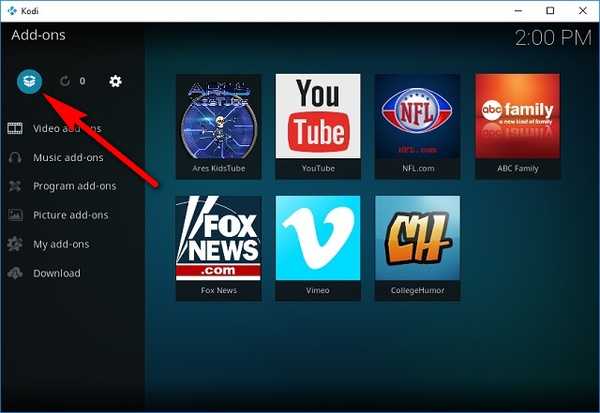
- Fai doppio clic su "Installa da file ZIP“.
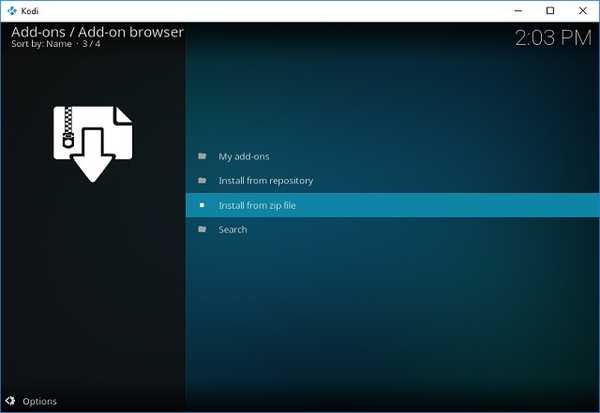
- Scegli 'SuperRepo' (o qualunque cosa tu abbia scelto di nominare il tuo repository) dal popup.
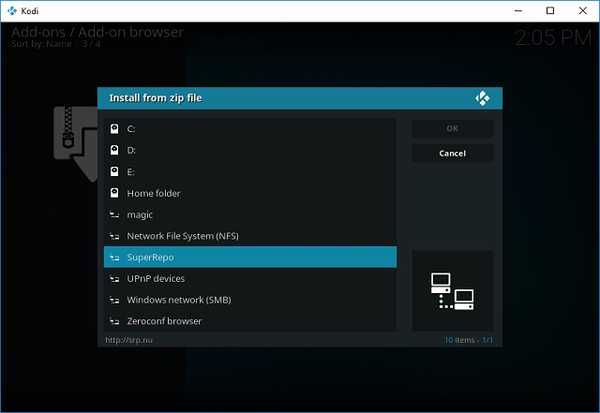
- Fai clic sulla tua versione di Kodi. Come accennato in precedenza, sto eseguendo Kodi 17 Krypton, quindi è esattamente quello che ho scelto.
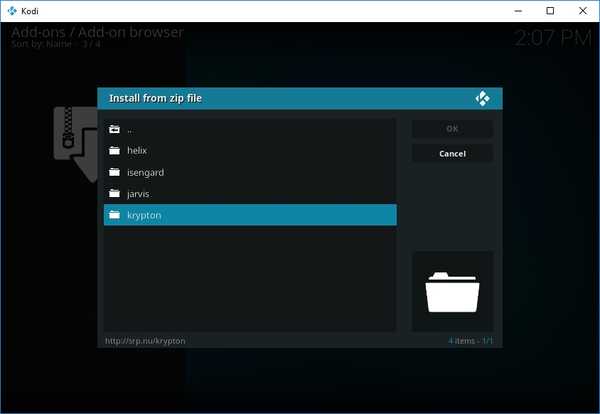
- Nella schermata risultante, fai clic su "Tutti"e ti verrà presentata un'opzione per scaricare il file ZIP che stavi aspettando da tempo.
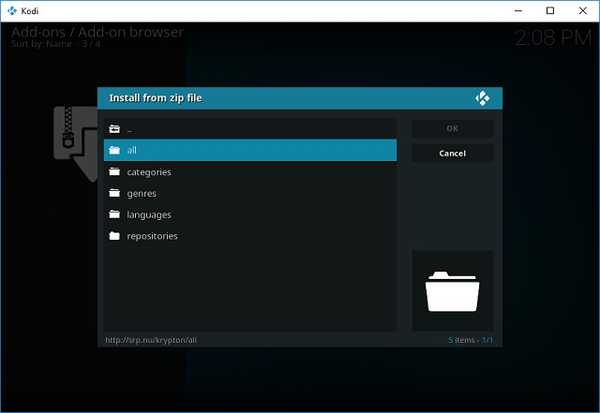
- Nel mio caso, ho scaricato un piccolo file ZIP da 55,79 KB che ha letteralmente migliaia di componenti aggiuntivi per migliorare le mie opzioni di intrattenimento. Ed è tutto gratis!
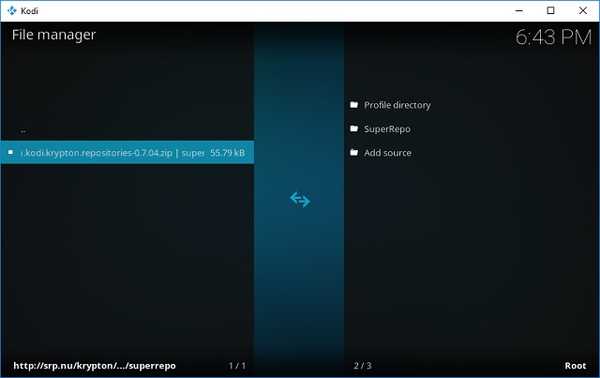
L'installazione richiede solo pochi secondi e, una volta terminata, otterrai un piccolo popup di notifica nell'angolo in alto a destra della finestra di Kodi per farti sapere che tutto è andato per il meglio. SuperRepo sarà ora visibile quando scegli l'opzione "Installa da repository" da Menu principale -> Componenti aggiuntivi. Sarai quindi in grado di installare componenti aggiuntivi dal repository appena installato più o meno allo stesso modo descritto nella prima sezione di questo tutorial.
È inoltre possibile installare singoli componenti aggiuntivi nello stesso identico modo purché si conosca l'indirizzo di download esatto del file ZIP.
VEDERE ANCHE: Come installare Kodi su Raspberry Pi 3 (Guida)
Installa i componenti aggiuntivi di Kodi da fonti ufficiali e non ufficiali
Kodi è una delle cose migliori che sono successe all'intrattenimento ed è qualcosa che dovresti assolutamente provare se stai cercando di tagliare il cavo. Netflix, Amazon Prime e altre piattaforme basate su abbonamento offrono una solida raccolta di programmi eminentemente guardabili, ma ciò che Kodi porta sul tavolo è difficile da battere in qualsiasi modo lo guardi. Soprattutto quando si tiene conto del prezzo. Mentre alcuni dei vecchi componenti aggiuntivi e repository stanno mordendo la polvere negli ultimi tempi, stiamo già iniziando a vedere versioni biforcute di loro spuntare su base giornaliera e con nuovi repository che spuntano frequentemente, puoi essere certo che la festa non finirà presto per la tanto amata piattaforma di streaming multimediale open source e i suoi utenti. Ad ogni modo, ora che sei un po 'un esperto di Kodi, prova alcuni dei migliori addon di Kodi e facci sapere come sono andati i tuoi esperimenti, perché adoriamo sentirti.















